
KLAWIATURA
GK900* OUTEMU
Instrukcja obsługi
iwarunki gwarancji
* rodzaj klawiszy

2
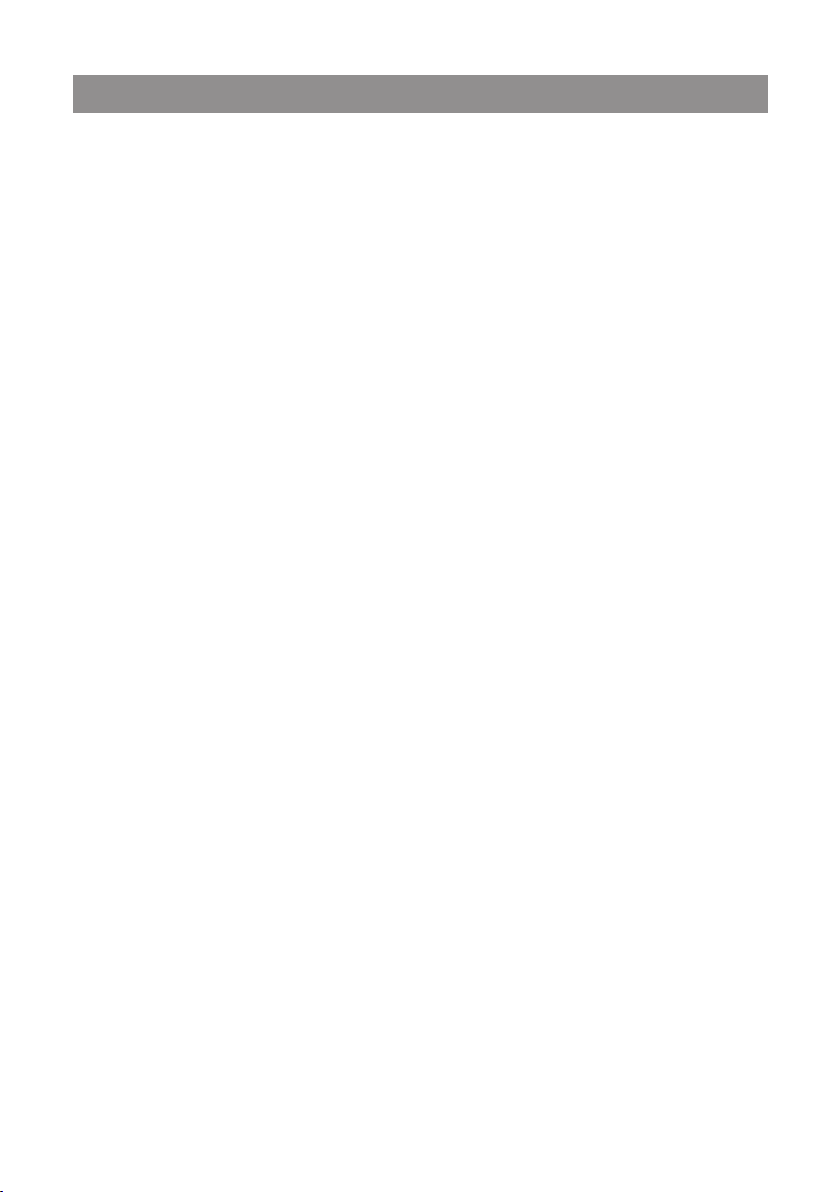
WARUNKI BEZPIECZEŃSTWA I ZAGROŻENIA
Należy uważnie przeczytać całą instrukcję obsługi przed rozpoczęciem
użytkowania urządzenia.
1.
Niniejszy sprzęt może być użytkowany przez dzieci w wieku co najmniej
8 lat i przez osoby o obniżonych możliwościach fizycznych, umysłowych
i osoby o braku doświadczenia i znajomości sprzętu, jeżeli zapewniony
zostanie nadzór lub instruktaż odnośnie do użytkowania sprzętu w
bezpieczny sposób, tak aby związane z tym zagrożenia były zrozumiałe.
Dzieci nie powinny bawić się sprzętem. Dzieci bez nadzoru nie powinny
wykonywać czyszczenia i konserwacji sprzętu.
2. Nie należy ingerować w konstrukcję urządzenia.
3. Nie narażać urządzenia na działanie wysokich lub niskich temperatur:
poniżej 0°C lub powyżej 40°C.
4. Nie używać urządzenia w zapylonych pomieszczeniach i nie przechowywać w pobliżu lub na gorących powierzchniach.
5. Nie narażać urządzenia na silne wstrząsy.
6.
Wszelkie naprawy należy zlecać producentowi, autoryzowanemu punktowi serwisowemu lub osobie o odpowiednich kwalifikacjach.
Aby zapobiec uszkodzeniu klawiatury, niezalecane jest spożywanie
7.
pokarmów oraz napojów bezpośrednio nad urządzeniem.
Nie należy używaj klawiatury z nadmierną siłą, ponieważ może to skrócić
8.
czas jej żywotności.
9. Nie należy zanurzać urządzenia w wodzie.
3
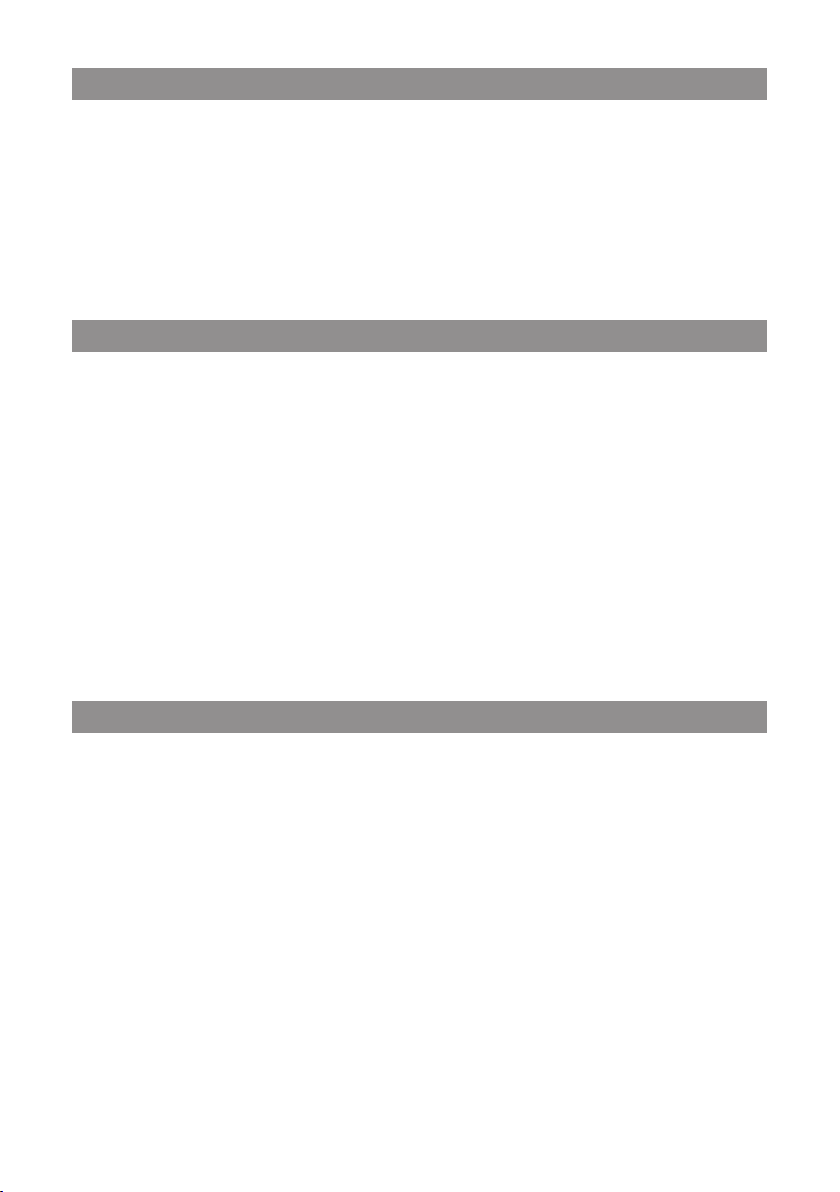
WPROWADZENIE
Dziękujemy zazaufanie, jakim nas Państwo obdarzyli, dokonując zakupu urządzenia marki Mad Dog.
Jesteśmy przekonani, że tobardzo dobrej jakości urządzenie zapewni Państwu dużo radości isatysfakcji
zjego użytkowania.
NALEŻY DOKŁADNIE PRZECZYTAĆ INSTRUKCJĘ OBSŁUGI IJEJ PRZESTRZEGAĆ!
Tourządzenie jest przeznaczone doużytku domowego lub innego, nie dotyczącego celów komercyjnych.
Producent nie ponosi odpowiedzialności zaszkody powstałe wwyniku użytkowania niewłaściwego lub
niezgodnego zprzeznaczeniem.
GŁÓWNE CECHY PRODUKTU
• Złącze USB 2.0
• Interfejs USB
• Podświetlenie RGB
• 104 klawisze mechaniczne
• W pełni programowalne klawisze
• N-KRO: brak limitu liczby jednocześnie wciśniętych klawiszy
• Aluminiowa pokrywa górna
• Podstawowe funkcje klawiatury kompatybilne z systemami operacyjnymi Windows XP/Vista/7/8/10
• Sterownik kompatybilny z systemami Windows 7/8/10
• Keycup remover: uchwyt do zdejmowania przycisków i wymiany przełączników
• 5 wymiennych przełączników Omron
OPIS I FUNKCJE
1. Instalacja
Podłącz kabel USB bezpośrednio do portu USB komputera. Podstawowe funkcje klawiatury powinny
działać poprawnie. W celu korzystania z pełnej funkcjonalności klawiatury, należy pobrać oprogramowanie
z poniższej strony internetowej: https://maddog.pl/wsparcie
4
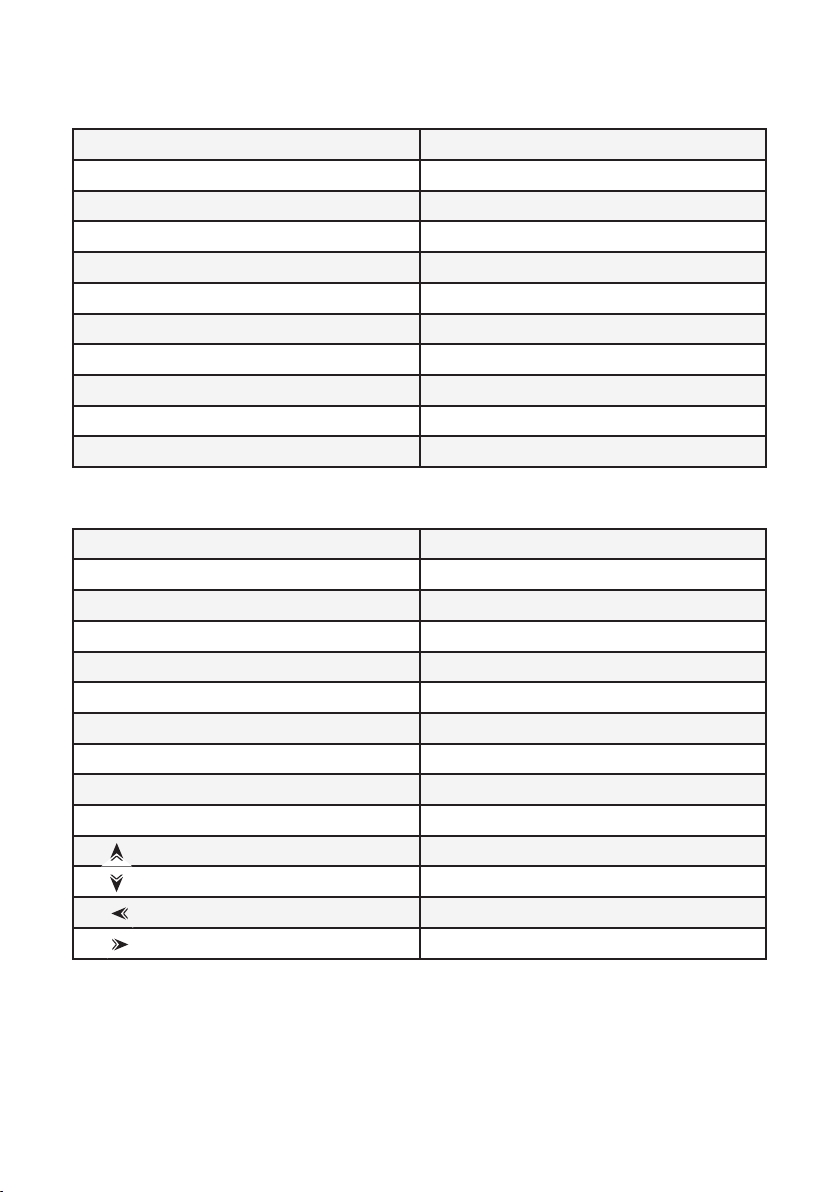
2. Wprowadzanie funkcji
Funkcje klawiszy multimedialnych
FN+F1 Mój komputer
FN+F2 Strona domowa
FN+F3 Kalkulator
FN+F4 Odtwarzacz multimedialny
FN+F5 Poprzedni utwór
FN+F6 Kolejny utwór
FN+F7 Play/Pauza
FN+F8 Stop
FN+F9 Wyciszenie dźwięków
FN+F10 Głośność FN+F11 Głośność +
Ustawienie trybów i funkcji podświetlenia
FN+1 Podświetlenie pływające
FN+2 Podświetlenie zmieniające cykl kolorów
FN+3 Podświetlenie falujące
FN+4 Pełne podświetlenie po przyciśnięciu klawisza
FN+5 Podświetlenie liniowe
FN+6 Podświetlenie obszaru przyciśniętego klawisza
FN+7 Podświetlenie rozlewające się
FN+8 Podświetlenie stale pracujące
FN+9 Podświetlenie padającego deszczu
FN+0 Podświetlenie zdefiniowane
FN+ Jasność podświetlenia +
FN+ Jasność podświetlenia FN+ Szybkość pracy podświetlenia FN+ Szybkość pracy podświetlenia +
3. Definiowanie ustawień podświetlenia
Użytkownik może ustawić jeden z 7 kolorów podświetlenia dla każdego z klawiszy:
– Naciśnij klawisz FN+0 a następnie FN+DEL – aż 3 diody LED zaczną pulsować. Klawiatura przejdzie
w tryb ustawień podświetlenia.
5
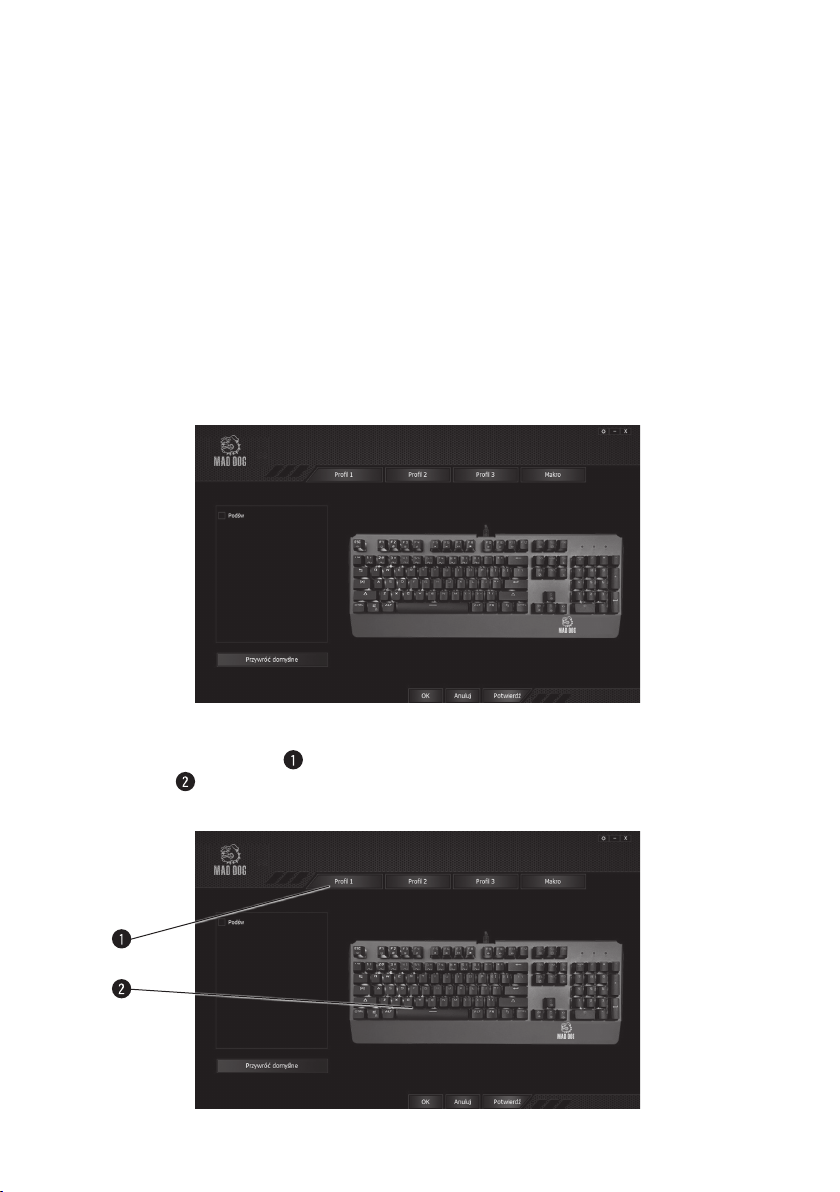
– Aby ustawić kolor dla odpowiedniego klawisza: naciskaj go do osiągnięcia żądanego koloru.
– Aby zapisać ustawienia i przejść do normalnej pracy klawiatury, naciśnij ponownie klawisze FN+DEL
lub pozostaw klawiaturę bez aktywności przez 30 sekund.
Inne funkcje:
– FN+ESC: Wł/Wył. podświetlenie klawiatury.
– FN+Win: Blokowanie i odblokowywanie klawisza Windows.
– FN+PageUP: 6-KRO: rejestracja maksymalnie 6 klawiszy.
– FN+PageDown: N-KRO: rejestracja wszystkich klawiszy.
– FN+Backscape: Przywrócenie ustawień domyślnych podświetlenia.
4. Ustawienia sterownika:
Pobierz plik instalacyjny ze strony internetowej https://maddog.pl/wsparcie i zainstaluj oprogramowanie.
Otwórz interfejs sterownika za pomocą skrótu na pulpicie.
A. Ustawienie klawiszy
Wybierz jeden z trzech profili
zmodyfikować
następnie edytuj funkcję klawisza, ustaw makro lub multimedia z listy:
naciśnij w interfejsie sterownika klawisz klawiatury, który chcesz
6
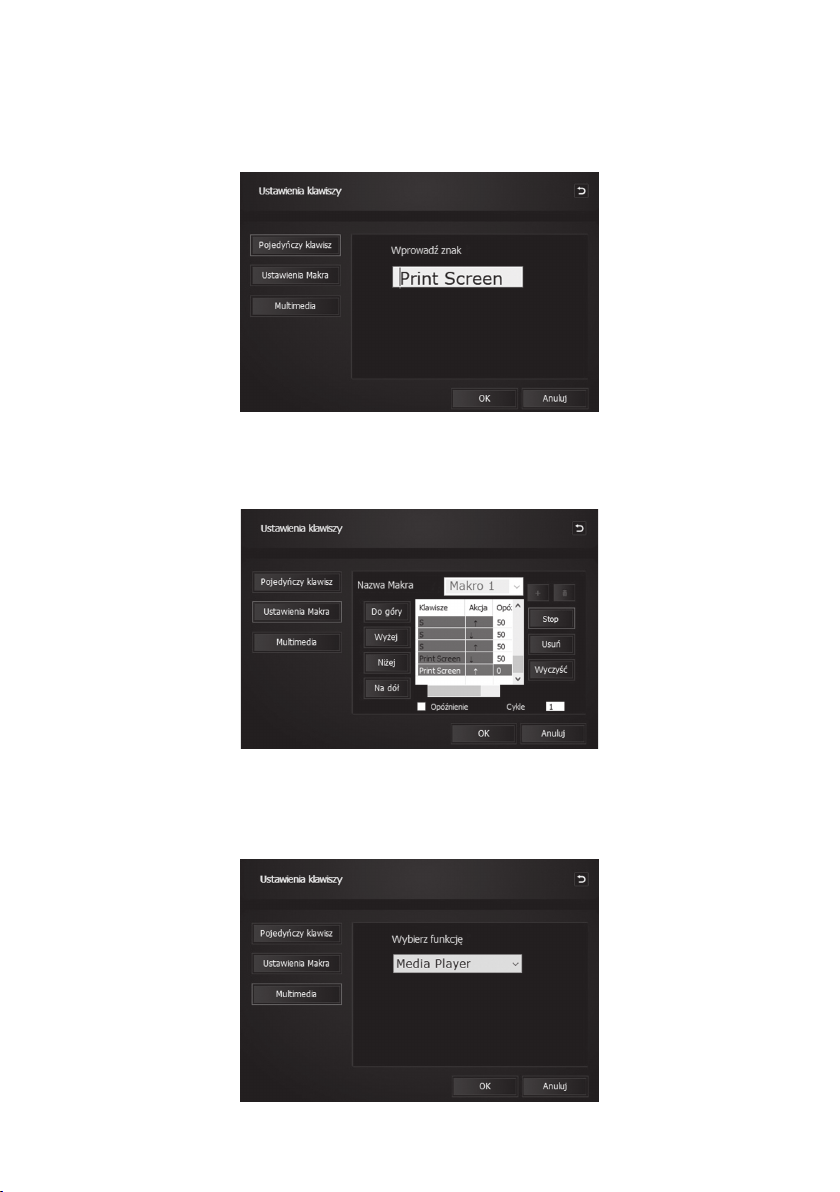
1. Zmiana funkcji klawisza.
Wybierz w interfejsie sterownika klawisz , którego funkcję chcesz zmienić, następnie naciśnij „Pojedynczy
klawisz” i na klawiaturze naciśnij klawisz którego funkcja ma zostać zapisana np. „Print Screen”. Kliknij
„OK i „Potwierdź”, aby zaakceptować:
2. Ustawienia makra
Wybierz opcję „Ustawienia Makra” następnie utwórz nowe makro lub wybierz z listy. Kliknij „OK”
i „Potwierdź”, aby zaakceptować:
3. Multimedia
Wybierz „Multimedia” i zaznacz z listy odpowiednią funkcję multimedialną dla klawisza.
Kliknij „OK” i „Potwierdź”, aby zaakceptować:
7

B. Tworzenie, edycja makra
1. Kliknij „Makro” w głównym interfejsie. Kliknij (+) aby stworzyć nowe makro i wprowadź jego nazwę.
2.
Kliknij „Utwórz”, aby rozpocząć. Wpisz kombinacje przycisków w kolumnach: „Klawisze”, „Akcja”,
„Opóźnienie”. Kliknij „Stop”, aby zakończyć tworzenie makra. Kliknij „OK i „Potwierdź”, aby zapisać.
3. Aby edytować wcześniej zapisane makro, wybierz je z listy i dokonaj zmian, kliknij „OK” i „Potwierdź”,
aby zapisać zmiany.
4.
Jeśli chcesz ustawić lub zmodyfikować opóźnienie pomiędzy każdym naciśnięciem klawisza, możesz
zmienić je w kolumnie „Opóźnienie”. Maksymalny czas opóźnienia to 40 000 ms (40 s).
C. Definiowanie ustawień światła
Kliknij „Podświetlenie” w głównym interfejsie sterownika, a następnie wybierz z listy tryb „Własne”.
Ustaw kolor podświetlenia klawisza a następnie narzędzia znacznika i na klawiaturze w interfejsie zaznacz
klawisze, które chcesz podświetlić:
Wybór trybu
podświetlenia
Jasność podświetlenia
Wybór koloru
podświetlenia
podstawowego
Wybór koloru
podświetlenia klawisza
Ustawienie narzędzia znacznika
Ustawienie narzędzia
wymazywania
Możliwe jest też ustawienie gotowych trybów podświetlenia, jego jasności, szybkości i kierunku ruchu.
8
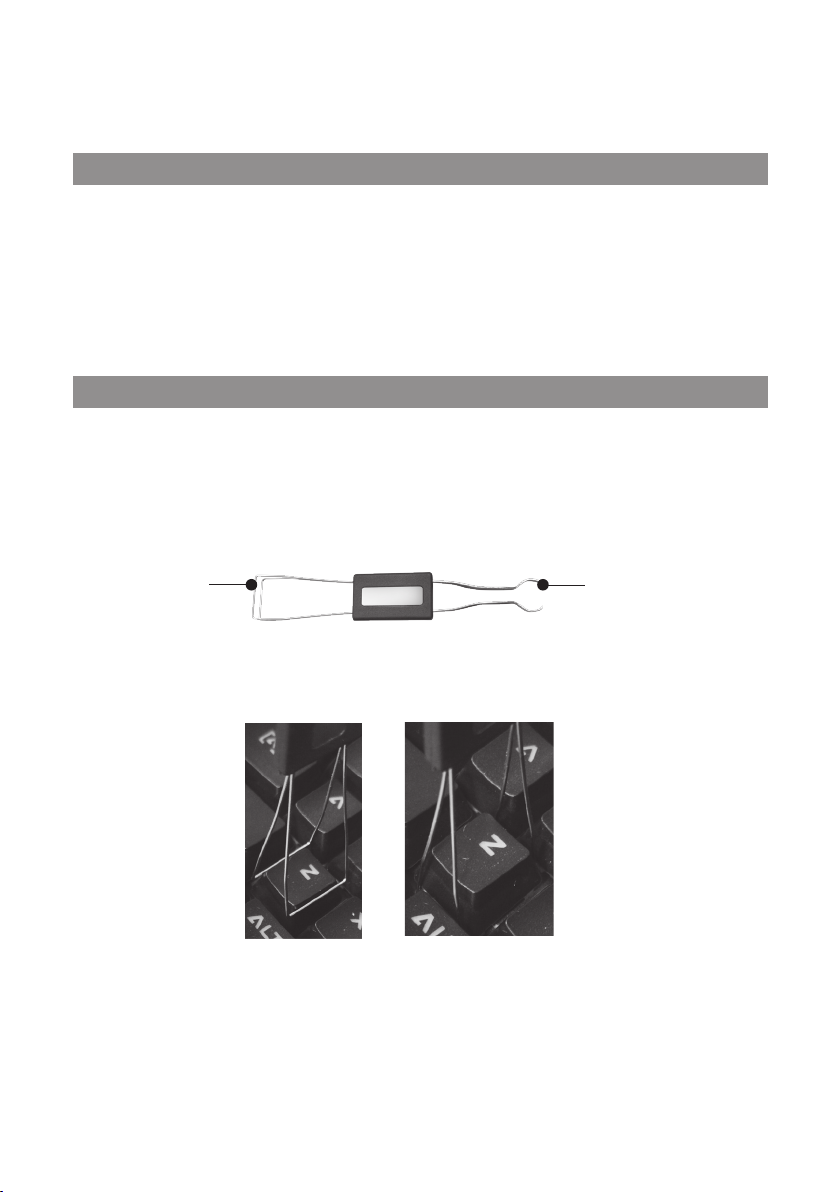
D. Resetowanie ustawień
Kliknij „Przywróć domyślne” i potwierdź, aby powrócić do ustawień fabrycznych.
CZYSZCZENIE
Klawiaturę należy regularnie czyścić z kurzu i zanieczyszczeń.
1. Przed przystąpieniem do czyszczenia odłącz klawiaturę od komputera.
2. Przetrzyj klawiaturę suchą ściereczką.
3. W celu wydłużenia żywotności klawiatury, należy regularnie przedmuchiwać klawiaturę sprężonym
powietrzem w butelce. W szczególności należy przedmuchiwać przełączniki z bezpiecznej dla
klawiatury odległości.
ZDEJMOWANIE PRZYCISKÓW I WYMIANA PRZEŁĄCZNIKÓW
Kurz i inne zabrudzenia mogą negatywnie wpływać na prawidłowe działanie przycisków z przełącznikami.
W celu utrzymania klawiatury w czystości, usunięcia zabrudzeń i kurzu spod klawisza lub z przełącznika,
użyj narzędzia do zdejmowania przycisków i wyjmowania przełączników znajdującego się na wyposażeniu. W celu utrzymania klawiatury w ciągłej sprawności, w razie usterki przełącznika na wyposażeniu
znajduje się 5 sztuk przełączników na wymianę:
Uchwyt przełącznikówŚciągacz przycisków
W celu wymiany przełącznika postępuj zgodnie z poniższą instrukcją:
1. Zdejmij przycisk za pomocą ściągacza - podważ nim przycisk i zdejmij z przełącznika:
Przedmuchaj delikatnie przełączniki, najlepiej za pomocą sprężonego powietrza.
9

2.
W celu wymiany uszkodzonego przełącznika, chwyć stabilnie przełącznik za pomocą uchwytu zgodnie
z poniższym zdjęciem i wyjmij z portu pociągając pionowo do góry:
3. W celu zamocowania nowego przełącznika, ustaw przełącznik w pionie i zamocuj go w porcie tak,
aby druciki stykowe znalazły się w otworach portu:
UWAGA! DRUCIKI STYKOWE MUSZĄ ZNALEŹĆ SIĘ W OTWORACH, W INNYM WYPADKU PRZEŁĄCZNIK
MOŻE NIE DZIAŁAĆ PRAWIDŁOWO.
4. Nałóż przycisk na przełącznik i dociśnij, aby zablokować.
10
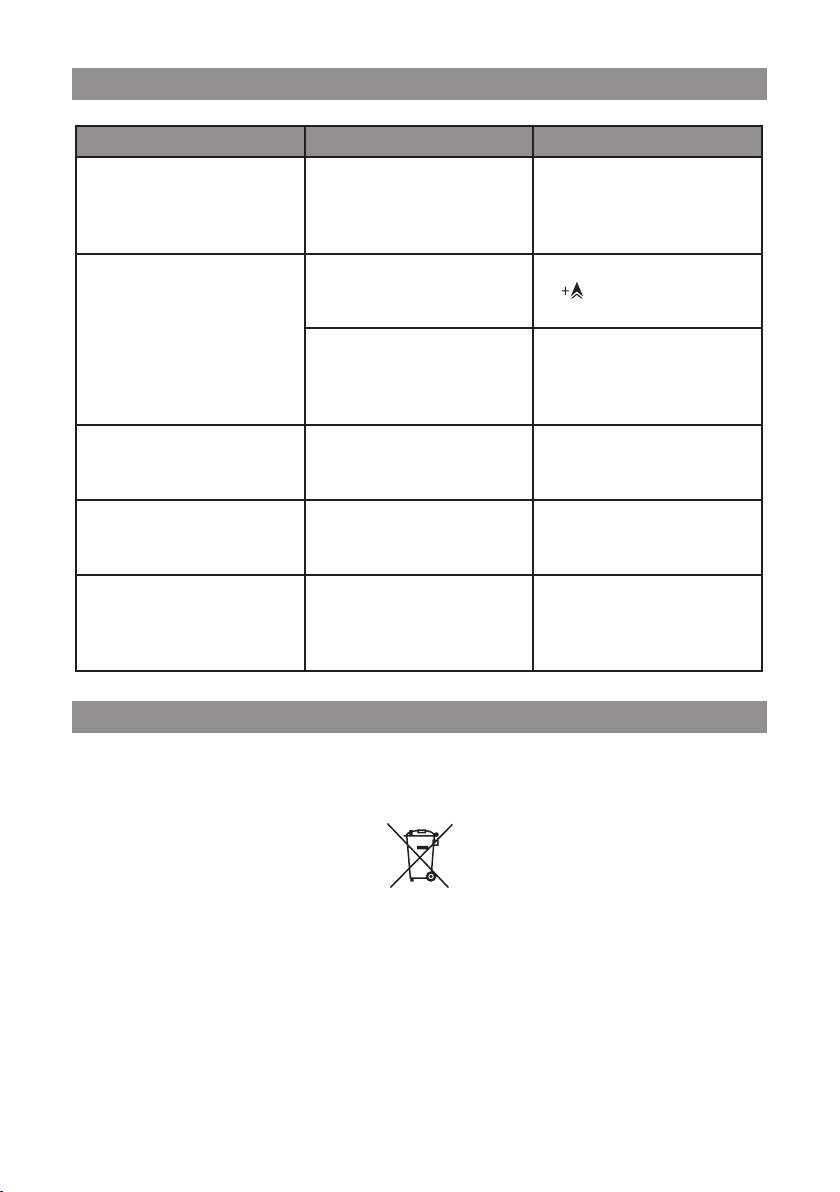
ROZWIĄZYWANIE PROBLEMÓW
PROBLEM MOŻLIWA PRZYCZYNA ROZWIĄZANIE
Klawiatura nie działa.
Podświetlenie klawiszy nie
działa.
Funkcje klawiszy nie działają
poprawnie (standardowo).
Klawisze pracują nieregularnie,
zacinają się.
Przełącznik nie działa lub nie
działa stabilnie.
Klawiatura nie została prawidłowo podłączona.
Podświetlenie zostało wygaszone skrótem klawiszowym.
Włączony został tryb wygaszenia
klawiszy.
Funkcje klawiszy zostały zmienione za pomocą sterownika.
Klawiatura została zanieczyszczona.
Przełącznik lub jego połączenie
zostały zużyte lub uszkodzone.
Podłącz klawiaturę za pomocą
przewodu: wtyczka USB Ado
gniazda wkomputerze, wtyczka
USB C do gniazda wklawiaturze.
Naciśnij kilka razy klawisze
FN , aby podświetlić klawiaturę.
Zmień tryb podświetlenia
klawiszy naciskając kilka razy
klawisze FN+klawisz numeryczny (1-0).
Włącz sterownik izmień funkcje
klawiszy zgodnie zsekcją „Ustawienie klawiszy”.
Oczyść klawiaturę z zanieczyszczeń zgodnie z sekcją „CZYSZCZENIE”.
Wymień przełącznik zgodnie
zsekcją „ZDEJMOWANIE PRZYCISKÓW IWYMIANA PRZEŁĄCZNIKÓW”.
EKOLOGICZNA IPRZYJAZNA DLA ŚRODOWISKA UTYLIZACJA
Tourządzenie jest oznaczone, zgodnie zDyrektywą Parlamentu Europejskiego iRady 2012/19/UE zdnia
4 lipca 2012r. wsprawie zużytego sprzętu elektrycznego ielektronicznego (WEEE), symbolem przekreślonego kontenera naodpady:
Nie należy wyrzucać urządzeń oznaczonych tym symbolem, razem zodpadami domowymi.
Urządzenie należy zwrócić dolokalnego punktu przetwarzania iutylizacji odpadów lubskontaktować
się zwładzami miejskimi.
MOŻESZ POMÓC CHRONIĆ ŚRODOWISKO!
Właściwe postępowanie zezużytym sprzętem elektrycznym ielektronicznym przyczynia się douniknięcia
szkodliwych dla zdrowia ludzi iśrodowiska naturalnego konsekwencji, wynikających zobecności składników niebezpiecznych oraz niewłaściwego składowania iprzetwarzania takiego sprzętu.
11

WARUNKI GWARANCJI
1. ART-DOM Sp. zo.o. gwarantuje, że zakupione urządzenie jest wolne odwad fizycznych.
2.
Ujawniona wada zostanie usunięta nakoszt gwaranta wciągu 14 dni oddaty zgłoszenia uszkodzenia
doserwisu autoryzowanego lub punktu sprzedaży.
3.
Wwyjątkowych przypadkach, np. konieczności sprowadzenia części zamiennych odproducenta,
termin naprawy może zostać wydłużony do30 dni.
4. Okres gwarancji dla użytkownika wynosi 24 miesiące oddaty wydania towaru.
5.
Produkt przeznaczony jest doużywania wyłącznie wwarunkach indywidualnego gospodarstwa
domowego.
6. Gwarancja nie obejmuje:
a. uszkodzeń powstałych naskutek używania urządzenia niezgodnie zinstrukcją obsługi,
b. uszkodzeń mechanicznych, chemicznych lub termicznych,
c. napraw imodyfikacji dokonanych przez firmy lub osoby nieposiadające autoryzacji prodcenta,
d. części znatury łatwo zużywalnych takich jak: żarówki, bezpieczniki, filtry, pokrętła, półki, akce-
soria,
e. instalacji, konserwacji, przeglądów, czyszczenia, odblokowania, usunięcia zanieczyszczeń
oraz instruktażu.
7.
Klientowi przysługuje wymiana produktu nanowy jeżeli powykonaniu wokresie gwarancji czterech
napraw nadal występują wnim wady.
8. Wymiany produktu dokonuje autoryzowany punkt serwisowy lub, jeśli jest toniemożliwe, placówka
sprzedaży detalicznej, wktórej produkt został zakupiony (wymiana lub zwrot gotówki). Zwracane
urządzenie musi być kompletne, bez uszkodzeń mechanicznych. Niespełnienie tych warunków może
spowodować nieuznanie gwarancji.
9.
Powyższa gwarancja nie wyłącza, nie ogranicza ani nie zawiesza uprawnień kupującego wynikających
z przepisów o rękojmi za wady rzeczy sprzedanej.
10. Niniejsza gwarancja obowiązuje na terytorium Polski.
11. Warunkiem dokonania naprawy lub wymiany urządzenia w ramach gwarancji jest przedstawienie
dowodu zakupu.
UWAGA!
Uszkodzenie lub usunięcie tabliczki znamionowej z urządzenia może spowodować nieuznanie gwarancji.
12

13

Cały czas udoskonalamy nasze produkty, dlatego mogą się one nieznacznie różnić od zdjęć przedstawionych na opakowaniu oraz w instrukcji obsługi.
Przed przystąpieniem do uży tkowania urządzenia przeczytaj instrukcję obsługi.
ART-DOM Sp. z o.o., ul. Zakładowa 90/92, 92-402 Łódź . Numer Krajowego Rejestru Sądowego 0000354059.
v. 11
